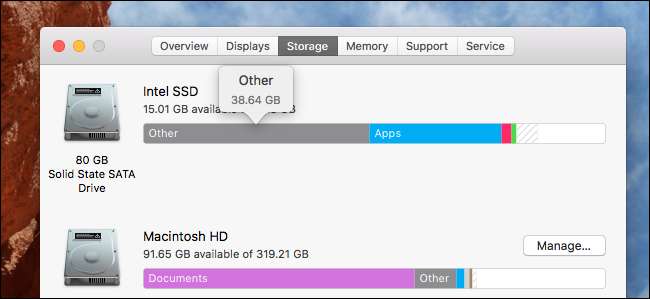
Mac ของคุณสามารถบอกคุณได้ว่าอะไรกินเนื้อที่ในฮาร์ดไดรฟ์ของคุณ … แต่ไม่มีรายละเอียดมากนัก คลิก Apple ที่ด้านบนขวาของหน้าจอจากนั้นคลิก“ About This Mac” จากนั้นแท็บ“ Storage” จะให้คุณได้เห็นภาพรวมเหมือนภาพด้านบน แต่สำหรับผู้ใช้จำนวนมากโดยเฉพาะผู้ที่มีฮาร์ดไดรฟ์หลายตัวหมวดหมู่ "อื่น ๆ " มีขนาดใหญ่อย่างน่าขบขัน
แล้วอะไรที่กินพื้นที่ทั้งหมดนั้น? น่ายินดีที่มีซอฟต์แวร์ของบุคคลที่สามที่สามารถชี้แจงสิ่งต่างๆได้
สแกนไดรฟ์ของคุณด้วย Disk Inventory X
ดิสก์คงคลัง X เป็นแอปพลิเคชันรุ่นเก่า แต่เป็นโอเพนซอร์สและยังใช้งานได้ดีกับ macOS เวอร์ชันล่าสุด ไปข้างหน้าและดาวน์โหลดเวอร์ชันล่าสุดติดตั้งไฟล์ DMG จากนั้นลากแอปพลิเคชันไปยังโฟลเดอร์ Applications ของคุณ
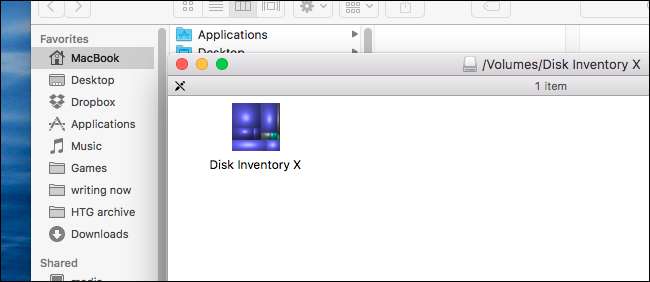
นี่คือ แอปพลิเคชันที่ไม่มีใบอนุญาตของนักพัฒนา ดังนั้นขึ้นอยู่กับการตั้งค่าของคุณคุณอาจต้องคลิกขวาที่แอปพลิเคชันแล้วคลิกเปิดเพื่อให้สิ่งต่างๆทำงานได้ เมื่อเสร็จแล้วคุณจะเห็นรายการฮาร์ดไดรฟ์ที่เชื่อมต่ออยู่ในปัจจุบัน

คลิกไดรฟ์ที่คุณต้องการสแกนจากนั้นคลิก“ เปิดระดับเสียง” กระบวนการจะเริ่มขึ้น
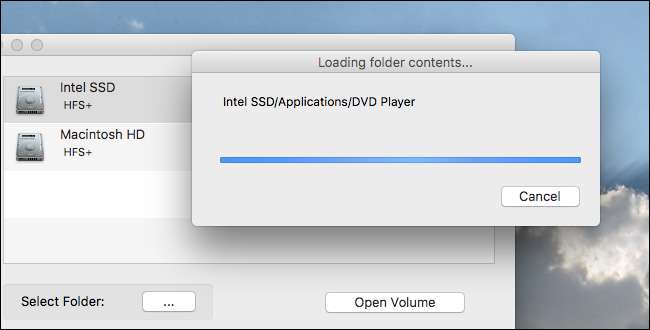
การดำเนินการนี้จะใช้เวลาสักครู่โดยเฉพาะอย่างยิ่งหากคุณมีข้อมูลจำนวนมากในไดรฟ์ของคุณ ชงชาหรือเรียกดู Twitter สักหน่อย ในที่สุดคุณจะเห็นรายการโฟลเดอร์ทางด้านขวาและการแสดงเนื้อหาแบบกราฟิกทางด้านซ้าย

แผงป๊อปอัปช่วยให้คุณทราบว่าไฟล์ประเภทใดใช้พื้นที่มากที่สุด
ฉันขอแนะนำให้ดูการแสดงภาพให้ดีและคลิกอะไรก็ได้ที่ดูเหมือนใหญ่ผิดปกติ: ยิ่งกล่องใหญ่ไฟล์ก็จะใหญ่ขึ้น คุณยังสามารถเรียกดูโครงสร้างโฟลเดอร์เพื่อให้คุณทราบอย่างชัดเจนว่าไดเรกทอรีใดใช้หน่วยความจำของคุณมากที่สุด เมื่อใช้ร่วมกันทั้งสองแผงนี้จะช่วยให้คุณทราบได้อย่างชัดเจนว่าอะไรคือการใช้พื้นที่เก็บข้อมูลทั้งหมดของคุณ
ผู้กระทำความผิดการใช้พื้นที่เก็บข้อมูลทั่วไป
ที่เกี่ยวข้อง: 10 วิธีในการเพิ่มพื้นที่ดิสก์บนฮาร์ดไดรฟ์ Mac ของคุณ
เราได้แสดงให้คุณเห็นแล้ว สองสามวิธีในการเพิ่มพื้นที่ว่างบน Mac ของคุณ รวมถึงการล้างถังขยะและการลบภาษาเพิ่มเติม ในขณะที่คุณสำรวจเนื้อหาในดิสก์คุณอาจสังเกตเห็นบางสิ่งที่คุณไม่รู้จัก นี่คือไฟล์ขนาดใหญ่บางไฟล์ที่ฉันพบใน Mac เพื่อใช้อ้างอิงเท่านั้น
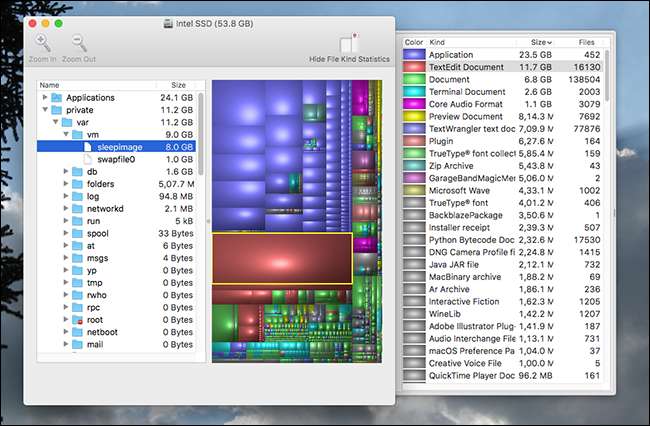
- หากคุณมี RAM มากจะมีไฟล์ขนาดใหญ่ที่เรียกว่า "sleepimage" เนื้อหาในหน่วยความจำของคุณจะถูกเขียนลงในไฟล์นี้เมื่อ Mac ของคุณจำศีลและหากคุณลบไฟล์นี้มันจะกลับมาใหม่ในภายหลัง ฉันไม่มีโชคเลยที่ปิดใช้งานคุณสมบัตินี้ใน macOS Sierra
- ถ้าคุณ ใช้การป้อนตามคำบอกด้วยเสียงในเครื่องเพื่อคุยกับ Mac ของคุณ คุณจะพบว่าโปรแกรมจำเสียงใน / System / Library / Speech ใช้พื้นที่หนึ่งหรือสองกิกะไบต์ ปิดใช้งานคุณสมบัติเพื่อลบไฟล์เหล่านั้น
- หากคุณใช้ Time Machine เพื่อสำรองข้อมูล Mac ของคุณ การสำรองข้อมูลท้องถิ่นของ Time Machine อาจจะกินพื้นที่ คุณสามารถปิดใช้งานคุณสมบัตินั้นเพื่อเพิ่มพื้นที่ว่าง (แม้ว่าจะมีประโยชน์ก็ตาม)
- หากคุณทำงานกับไฟล์วิดีโอเป็นจำนวนมากคุณอาจสังเกตเห็นว่าไฟล์เหล่านี้ใช้พื้นที่มากกว่าสิ่งใด ๆ ลบภาพดิบที่คุณไม่ต้องการอีกต่อไป
- หากคุณมีอุปกรณ์ iOS ใด ๆ ที่คุณซิงค์กับ iTunes การสำรองข้อมูลแบบเก่าจะกินพื้นที่ใน ~ / Library / Application Support / MobileSync / Backup คุณสามารถ ดูคำแนะนำของเรา สำหรับข้อมูลเกี่ยวกับวิธีการล้างข้อมูลเหล่านั้นออก
เราไปต่อได้ มีหลายสิ่งหลายอย่างที่อาจใช้พื้นที่ในไดรฟ์ของคุณเป็นจำนวนมากและวิธีเดียวที่จะทราบได้อย่างชัดเจนว่าอะไรที่ทำให้คุณอุดตันคือการดำดิ่งลงไปในผลลัพธ์ของ Disk Inventory X ในกรณีส่วนใหญ่หากคุณพบโฟลเดอร์หรือไฟล์ขนาดมหึมาที่คุณไม่ได้สร้างด้วยชื่อที่คลุมเครือคำตอบก็อยู่แค่การค้นหาโดย Google
สิ่งหนึ่งที่คุณอาจค้นพบ: เครื่องมือในตัวของ macOS ไม่สามารถจดจำทุกอย่างได้อย่างถูกต้อง ในกรณีของฉันแอปพลิเคชันบางรายการไม่รวมอยู่ในหมวดหมู่นั้นและโยนไปที่อื่น ๆ แทน ในทำนองเดียวกันหมวดหมู่ของระบบไม่ปรากฏขึ้นเลย สิ่งนี้ทำให้หมวดหมู่ "อื่น ๆ " ดูใหญ่กว่าที่เป็นจริงในกรณีของฉัน
กรณีของคุณอาจแตกต่างกันไป แต่อย่างน้อยตอนนี้คุณก็มีเครื่องมือที่จะค้นหาว่าเกิดอะไรขึ้น หวังว่า Apple จะให้บริบทเพิ่มเติมเล็กน้อยในการเปิดตัว macOS ในอนาคต







